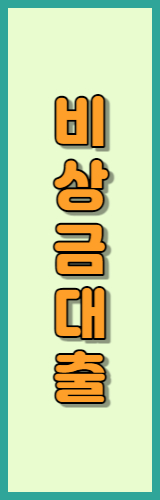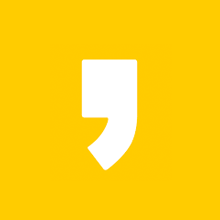파일 압축은 했는데 용량이 줄어들지 않아 걱정이신가요?
'zip으로 압축하기'를 누르면 파일만 모아질 뿐, 용량은 그대로인 경우가 대부분입니다. 그래서 용량이 커서 전송이 안되는 경우도 종종 있습니다.
오늘 압축파일 용량을 줄일 수 있는 방법에 대해 완벽히 알려드릴테니 끝까지 읽어주시기 바랍니다.
목차
압축파일 용량 줄이는 방법
사실 요즘 압축프로그램은 반디집(BandiZip)이 편리해서 대부분의 기업에서 알집을 대신해 반디집을 쓰는 경우가 대부분입니다.
반디집이 필요하신 분은 아래에서 다운로드 받으셔서 진행하시기 바랍니다.
그래서 오늘은 먼저 대중적으로 유명한 알집과 반디집 순서로 용량 줄이기 방법을 알려드리겠습니다.
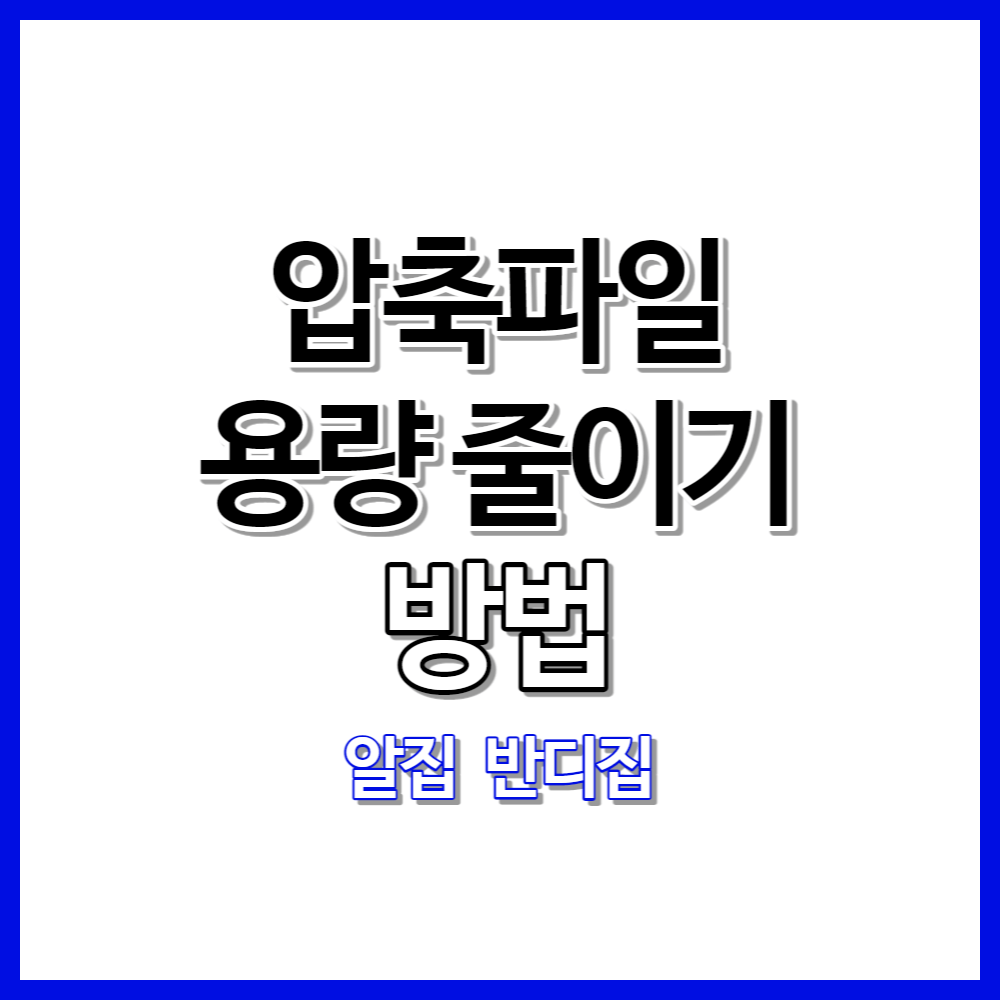
알집(Alzip) 용량 줄이기
▼ 먼저 압축할 파일을 선택합니다. 저는 50MB짜리 영상 파일 1개의 용량을 줄여보겠습니다. 2개 이상의 파일을 묶어서 압축도 동일한 방식으로 진행됩니다.
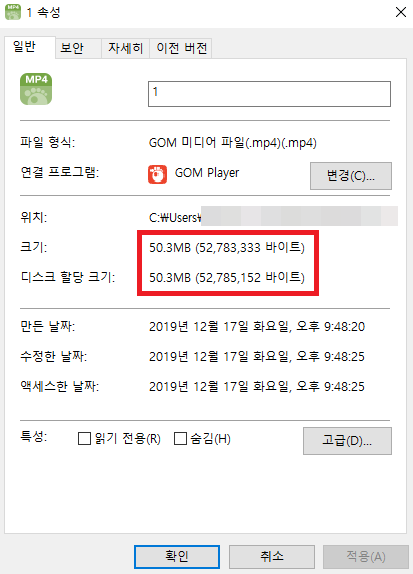
▼ 파일의 우측 마우스를 클릭한 뒤 '알집으로 압축하기'를 클릭합니다.
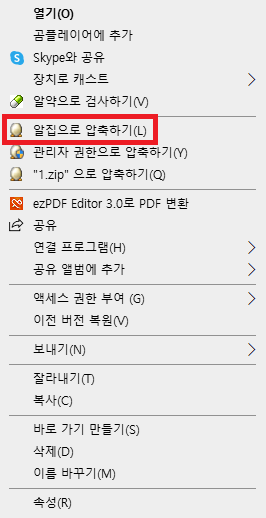
▼ 새로압축이라는 창으로 바뀝니다. 우리가 수정할 부분은 아래 '압축포맷'과 '분할크기'입니다.
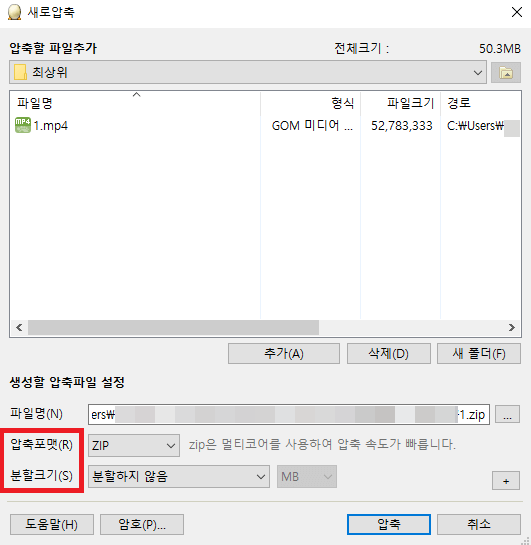
▼ 먼저 분할크기를 설정합니다. 50MB의 파일을 몇MB로 변경할지 선택합니다. 네이버 메일, 다음 메일, Gmail, 티스토리, 네이버 카페 등 우리가 자주 사용하는 플랫폼에서 제한하는 용량에 따라 원하는 크기로 분할할 수 있습니다. 만약 원하는 크기가 없다면 가장 아래 '직접 입력'을 선택합니다.
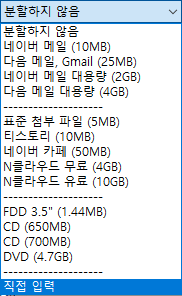
▼ 저는 20MB로 설정한 뒤 압축을 진행해보겠습니다.

▼ '현재 포맷은 분할압축을 지원하지 않습니다. 분할압축을 위해 포맷을 EGG로 변경하시겠습니까?' 라는 팝업창이 뜹니다. '예'를 클릭합니다.

▼ 압축포맷을 EGG로 변경한 뒤 분할크기 20MB로 변경한 뒤 분할압축을 실행합니다.
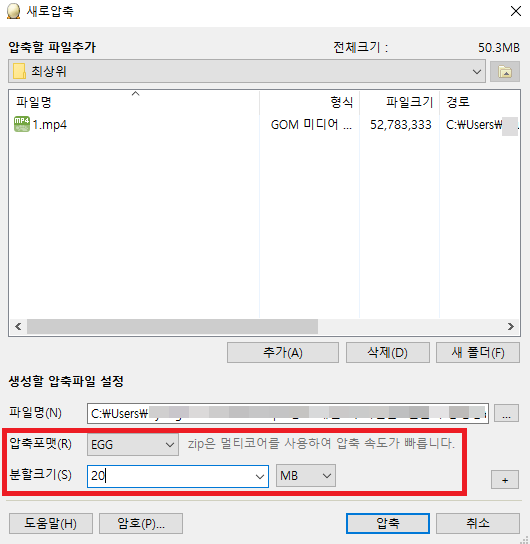
▼ 분할압축이 완료되었습니다. 분할압축은 50MB짜리를 분할크기 20MB로 변경하여 20MB, 20MB, 10MB짜리로 변경하여 용량제한을 줄이는 압축방식입니다.
EGG 포맷의 압축파일은 3개지만, 압축을 풀기 위해서는 vol1로 되어 있는 파일만 풀면 됩니다. 분할 압축된 파일을 전송할 때에는 3개 파일을 모두 보내야 합니다.

▼ 아래를 보시면 이렇게 1.vol1파일의 용량이 20MB로 변경되어 있습니다.
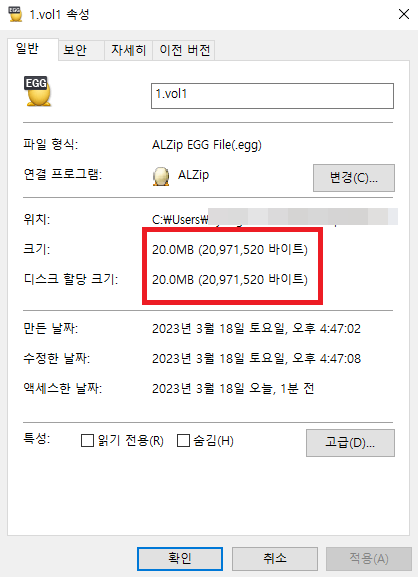
▼ 1.vol1의 파일을 압축을 풀면 해당 파일을 실행할 수 있습니다.
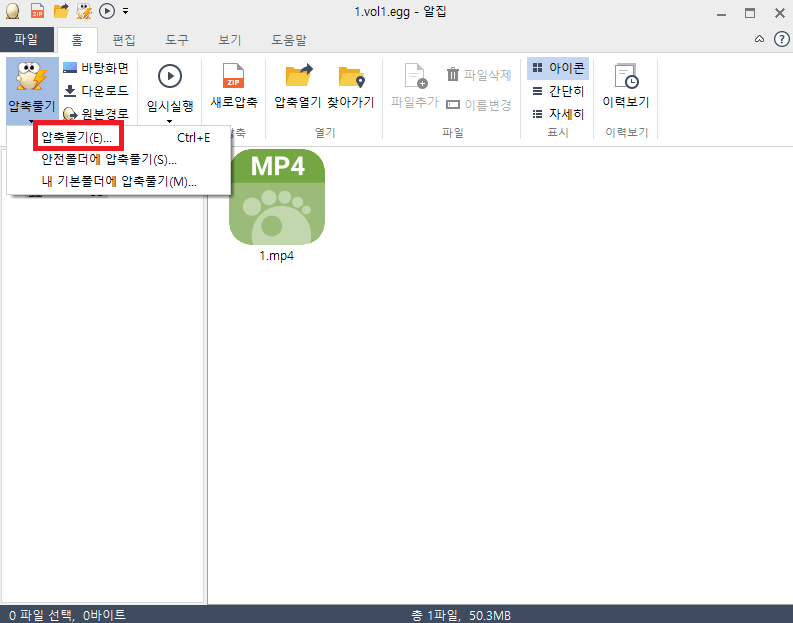
이상으로 '알집'으로 압축파일 용량 줄이기를 알아보았습니다. 알집은 파일 1개 용량을 ZIP으로 줄이는 것이 아니라 EGG 포맷을 사용해 '분할압축'을 실행합니다.
한편, 위에서 소개드렸던 '반디집'은 EGG로 변환하지 않고 ZIP파일 그대로 압축을 빠르게 진행할 수 있습니다.
그럼 알집보다 기능적으로 좋은 평가를 받고 있는 반디집을 통해 용량을 줄여보도록 할까요?
반디집(Bandizip) 용량 줄이기
▼ 압축하려는 50MB 파일의 우측 마우스를 클릭 후 '반디집으로 압축하기'를 클릭합니다.
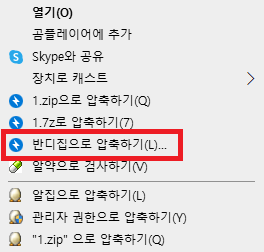
▼ 압축형식은 ZIP 그대로 둔 채, 아래에 있는 '상세 설정 보기'를 클릭합니다.
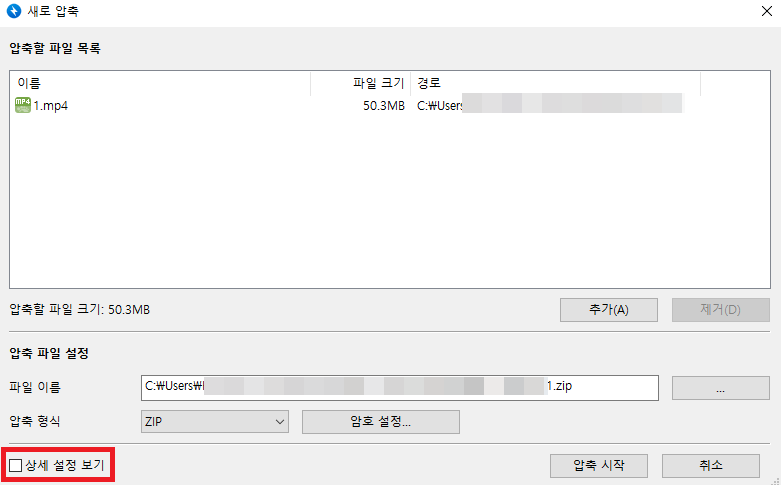
▼ 분할압축에는 알집과 마찬가지로 플랫폼에 따라 필요한 용량만큼 압축이 가능하도록 되어 있습니다. 물론 직접 용량을 입력할 수도 있습니다.
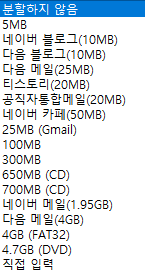
▼ 압축률(압축방법)도 설정할 수 있습니다. 압축률을 최대로 하고 싶으신 분들은 최대로 진행합니다. 단, 대용량 파일인 경우에는 압축률 최대로 할 경우 시간이 다소 소요될 수 있습니다. 저는 보통으로 진행했습니다. 모든 설정이 끝나면 '압축 시작'을 눌러줍니다.
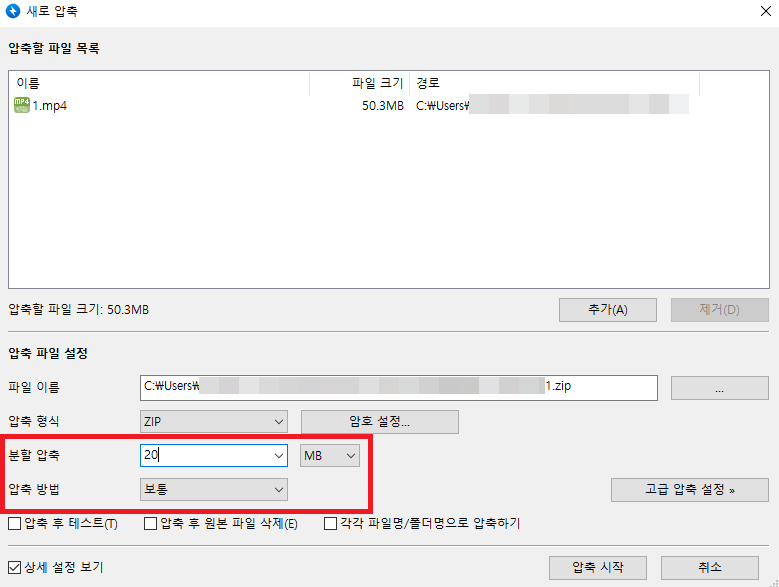
▼ ZIP파일로 압축이 완료되었습니다. 20MB로 압축 요청을 했는데 10MB로 해주었습니다.
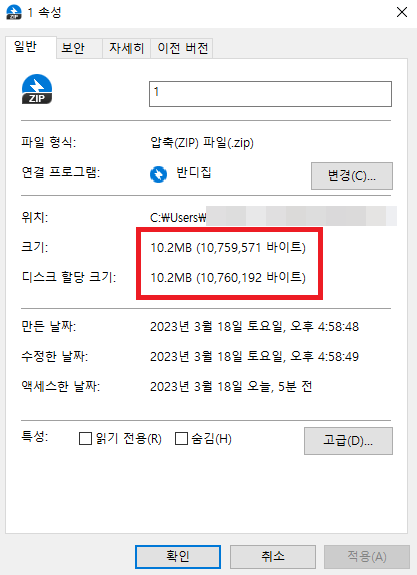
▼ 파일 전송시에는 z01, z02파일과 함께 전송하시고 압축풀기 할 때에는 ZIP파일만 푸시면 됩니다.
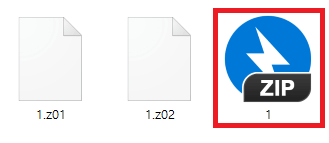
이상으로 대표적인 압축 프로그램 알집, 반디집을 통해 압축파일 용량 줄이기 방법에 대해 알아보았습니다.
메일 보낼 때 매우 유용하게 사용할 수 있는 방법이니 여러분들께 많은 도움이 되셨으면 좋겠습니다.
함께 보면 좋은 글